
תוכן עניינים:
- מְחַבֵּר John Day [email protected].
- Public 2024-01-30 09:13.
- שונה לאחרונה 2025-01-23 14:46.
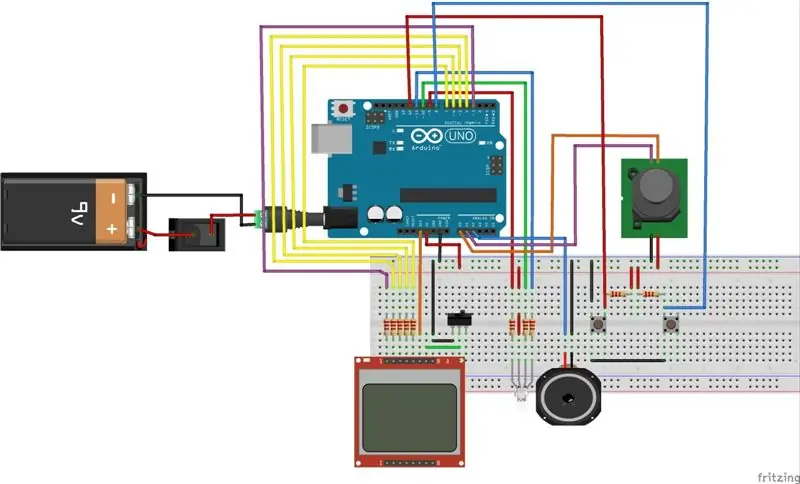

שלום לכולם! אני רוצה לשתף אתכם בפרויקט שעשינו השנה עבור 'אלקטרוניקה יצירתית', מודול הנדסת אלקטרוניקה בנג באוניברסיטת מאלגה, בית הספר לתקשורת.
www.uma.es/etsi-de-telecomunicacion/
הפרויקט מורכב משחזור מכונת ארקייד מיניאטורית עם שלושה משחקים פשוטים שפותחו עם Arduino:
-> ערימה: המשחק הזה מורכב מערימת רצפות ולהגיע גבוה ככל שתוכל, אך היזהר להטעות את עצמך מכיוון שהמהירות עולה והרצפות הולכות וקטנות.
-> רווח: במשחק זה עליך להימנע מאויבים שנופלים מהר יותר בכל פעם ולקבל את הציון הגבוה ביותר שאתה יכול.
-> COCO: השווה את הדיוק שלך עם חברים במשחק מגבלת זמן ותראה מי הוא הצלף הטוב ביותר.
יש את רשימת הדברים שאתה צריך לעשות זאת:
- נוקיה 5110 LCD אחת.
- אחד Arduino Uno.
- 2 כפתורים.
- ג'ויסטיק אחד.
- רמקול אחד.
- סוללה אחת של 9V.
- 2 מחלפים.
- LED RGB אחד.
- מתאם אחד לסוללת 9V תואם ל- Arduino.
- 5 10KOhm עבור ה- LCD.
- 2 10KOhm לכפתורים.
- 3 330 אוהם עבור RGB LED.
- כמה חוטים.
- עיצוב תלת מימד אחד.
שלב 1: רכיבים וחיבורים
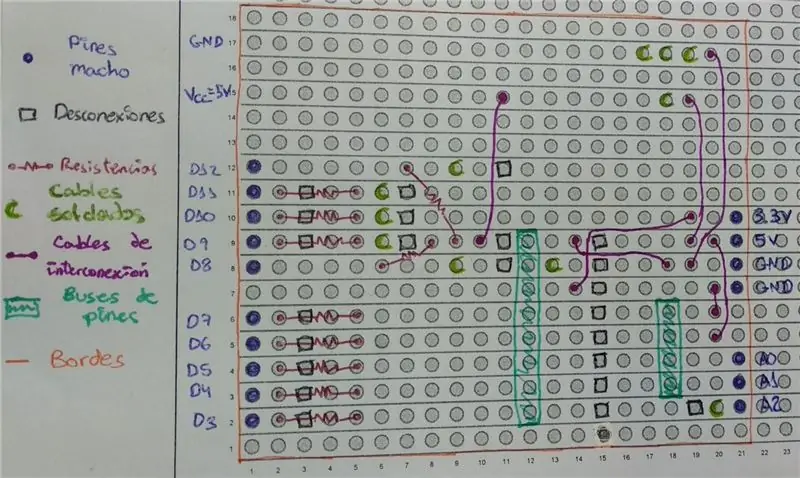
בתמונה זו אתה יכול לראות את החיבורים שאתה צריך לעשות.
לבדיקת הרכיבים עדיף לעשות קודם על הפרוטובארד לפני הלחמה של משהו.
השלב הראשון הוא לחבר LCD עם Arduino Uno ולהוכיח שחיבורי הפינים נכונים. לאחר מכן, עליך לעשות את אותו הדבר עם שאר הרכיבים.
שלב 2: ספרייה וקוד
כעת, עליך להתקין את הספרייה כדי לנהל את ה- LCD. קישור כאן והורד אותו:
www.rinkydinkelectronics.com/library.php?id…
יש מסמך עם כל הפונקציות שגם אתה יכול להשתמש בהן.
השלב הבא הוא הורדת הקוד שלנו והוכחתו כדי לוודא שהכל תקין.
github.com/acl173/Retro-Arcade-Machine-wit…
אנו רוצים להודות גם לפוסט זה שעזר לנו במשחק השלישי בו רק היינו צריכים לשנות כמה דברים כדי להוסיף את המשחק לארקייד:
www.elecfreaks.com/store/blog/post/joystic…
שלב 3: הלחמה על הלוח

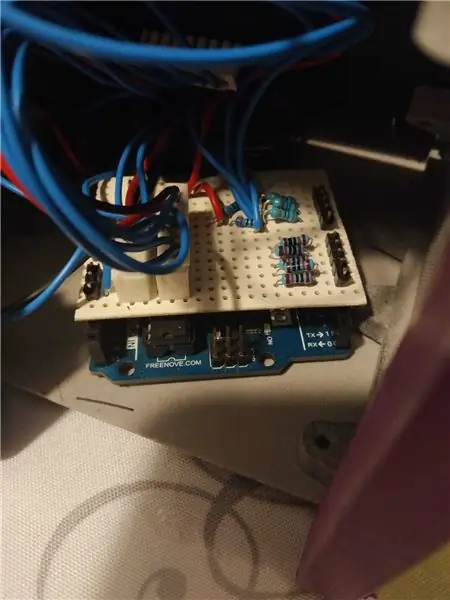
לאחר שתוודא שהכל פועל כהלכה, אתה מתחיל להלחם על לוח החשמל המעניק יציבות ובהירות למעגל ולחוטים.
בתמונה הראשונה אתה רואה את כל החיבורים שאנו עושים:
-> צבע כחול: סיכות זכר לחיבור ל- Arduino.
-> צבע שחור: השתמשנו בלוח מחובר בקווים ועשינו ניתוקים למניעת קצר. התמונה השנייה היא דוגמה לכך.
-> צבע אדום: 10K עבור D3-D7, 10K עבור D12 ו- D8 ו- 330Ohm עבור D11-D9.
-> צבע ירוק: חיבורים בין לוח החשמל לרכיבים האחרים.
-> צבע סגול: חיבורים בין לוח החשבונות.
-> צבע ציאן: ישנם שני אוטובוסים. האוטובוס הארוך ביותר הוא למסך והקטן הוא לג'ויסטיק. אוטובוסים של פין אינם נחוצים, אתה יכול לעשות עם חוטים, אבל זה תורם לעיצוב ברור יותר.
-> צבע כתום: סמן את גבולות הלוח.
התמונה השלישית היא איך זה צריך להיראות בגמר.
שלב 4: עיצוב תלת מימד

בשלב זה אנו משתמשים בעיצוב תלת מימד בחינם של אינטרטט שאהבנו. הקישור כאן…
www.thingiverse.com/thing:2293173
עם זאת, היינו צריכים לערוך הסדר כלשהו שיתאים להדפסה תלת מימדית בעיצוב שלנו. לדוגמה, היינו צריכים להגדיל כפתורים וחורי ג'ויסטיק.
למרות זאת, אתה יכול להדפיס עיצוב אחר או לעשות זאת בעצמך.
שלב 5: השלב האחרון

החלטנו להדביק רכיבים בסיליקון מכיוון שזו הייתה אפשרות קלה וטובה לעשות את אב הטיפוס הזה.
מוּמלָץ:
רטרו ארקייד - (גודל מלא מופעל על ידי פטל פי): 8 שלבים

רטרו ארקייד - (גודל מלא מופעל על ידי פטל פי): ראשית רציתי להודות לך שהסתכלת במדריך הבנייה של מערכת רטרו ארקייד זו. אני לוקח קופסת ארקייד ישנה יותר ומניח אותה בארון עצמאי עם צג מסך רחב בגודל 24 אינץ '. המדידות במדריך זה גסות לתת לך
רטרו ארקייד סטנד אפ לשני שחקנים על ידי מיקרו סנטר: 20 שלבים

ארקייד רטרו סטנד אפ לשני שחקנים על ידי מיקרו סנטר: מרכז המיקרו המקומי שלך נושא כעת כל מה שאתה צריך כדי ליצור ארון רטרו ארקייד מבוסס Raspberry Pi משלך. הערכות ניתנות להתאמה אישית מלאה, כוללות את הארון, פטל פאי, כפתורים, ג'ויסטיקים, אביזרי שמע ווידאו, ועוד. זה
הפעל את משחקי Steam שלך על ערכת ארקייד רטרו עם פטל פי: 7 שלבים

הפעל את משחקי Steam שלך בערכת רטרו ארקייד עם Raspberry Pi: האם יש לך חשבון Steam עם כל המשחקים האחרונים? מה עם ארון ארקייד? אם כן, מדוע שלא תשלב את שניהם למכונת משחקים מדהימה של Steam Streaming. הודות לאנשים ב- Steam, כעת תוכל להזרים את המשחקים האחרונים מהמחשב האישי שלך או מאמא
Raspberry Pi 3: אמולטור ארקייד רטרו: 7 שלבים

Raspberry Pi 3: אמולטור ארקייד רטרו: המוטיבציה שלי לעשות זאת היא היעדר אוריינות טכנולוגית בעולם היום. אפילו עם שפע המחשבים והמכשירים הקטנים אנשים עדיין בורים מאוד לגבי הפונקציות הבסיסיות של הדברים שהם משתמשים בהם מדי יום. אני חושב שזה יהיה
שעון רטרו ארקייד - ארדואינו: 6 שלבים (עם תמונות)

שעון רטרו ארקייד - Arduino: בנה שעון ליד המיטה ארקייד, עם מסך מגע, ודמויות ארקייד מונפשות, שתוכל להקליט צליל לבחירתך עבור האזעקה. זהו עדכון של פרויקט קודם הכולל כעת מארז מודפס בתלת -ממד ו ארבע פרוגר נפרדות
